內容目錄
Toggle隨著如TikTok風靡全球,短影音逐漸成為大勢,各大社群、影音媒體如Facebook、Youtube等也發展出自己的短影音系統,IG推出連續短片”Reels”,IG Reels是什麼?不僅具有隨拍隨傳的便利性,更能夠調整速度、添加音訊特效、錄製多個片段等,打造充滿創意的獨特作品。目前15分鐘內的IG Reels都會被歸類為連續短片,如果時長掌握在90秒內,IG帳號狀態為公開,連續短片便能夠被系統推薦,讓自己獨一無二的創作被更多人看見!快跟著小編一起來看看如何玩轉IG Reels吧!
IG Reels功能
IG Reels具備相當齊全的功能,不僅讓拍攝過程更便利,也使呈現出來的畫面效果更豐富多姿。小編下面先簡單為大家導覽IG Reels的基本功能:
一按即錄
不同於限動需要長按才能錄製影片,Reels只要點按一下錄影鍵即可開始錄影,讓雙手能夠有餘裕完成其他拍攝工作,且很大的優勢是可以錄製多個片段,錄好一個片段按停止鍵,仍可以接續錄下一個片段,操作相當直觀。透過錄製鍵旁邊的粉紅色進度條,即能看到自己現在錄了多少片段,也可以抓大概剩多久時間。
另外,如果透過Reels直接錄影,系統會先預設總長度為30秒,想要更改時長的話,直接點選一旁的功能條,即可看到也有提供15秒、60秒、90秒的長度可以選擇。
倍速
在操作介面上方可以看到「1x」的符號,即是可以調整倍速的地方。除了正常1倍速,Reels提供另外5種倍速可以調整,包括1/3、1/2兩種慢倍速,以及2、3、4三種加快的倍速,不同片段也可以自由套用不同倍速。
計時器
如果希望控制與掌握影片片段和時間,可以善用計時器功能。點選上方時鐘圖示,便可以打開計時器,設定要錄製片段的時間,其顯示的方式是時間區間,比方說前面已經錄製了5秒,計時器設定的便是接下來的片段要從5秒錄到第幾秒,並非直接選擇時長。另外,倒計時的時間也提供3秒或10秒可以選擇,直接點選秒數即可切換。
音效、特效、版面
在錄製連續短片之前,可以先挑選好想要的音效、特效和版面,讓影片更為精彩。如果先選好音檔,錄影時便可以直接放出配樂,跟著旋律拍攝想要的動作或畫面,特效亦然。版面則提供六種可以更改,系統會自動分配每一格片段同樣時長,很適合與朋友一同拍攝,或也可以嘗試在不同格之間創造互動,如左右格互相擊掌等,會是一個相當有趣的好點子!
輪到你了
如果想拍連續短片但又不知道該拍什麼主題,不妨可以透過此功能激發靈感。點選後可以看到當中有許多其他用戶拍攝過的主題,這時只要選擇有興趣的,就可以添加到自己連續短片的畫面上,輪到你來拍!
前後雙拍
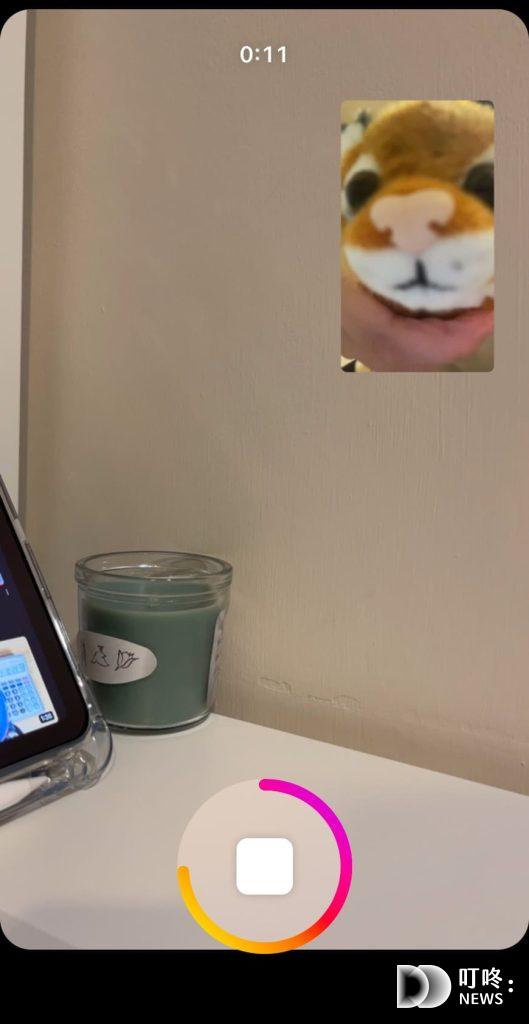
Reels也有支援前後鏡頭一起拍攝,如果想要邊拍前景邊錄下自己的反應或說話模樣等,或者是想要同時拍攝自己跟在對面的友人等,不妨可以透過前後雙拍的功能實現,一次性的完成拍攝,錄下最真實的樣貌。
姿勢控制
姿勢控制是IG今年推出的新功能。如果想要拍攝舞蹈挑戰等影片,勢必要將手機擺放在較遠的位置,這時按錄影鍵便會是一件困難的事。以往的解決方法不外乎使用倒數計時功能或藍芽連接器控制,但若開啟IG姿勢控制的功能,只要在畫面比出手勢5,系統便會自動倒數3秒後開始錄影,若要停止拍攝也只要比出手勢5就可以,是一項非常便利實用的功能!
對齊
Reels還有一個強大的對齊功能,錄完第一段影片後,可以點選旁邊工具列的對齊功能,這時畫面便會出現第一段影片的淡化影像,讓第二段的拍攝可以對齊第一次的錄製。此功能非常好用,能夠接續著第一段影片進行補拍,也很適合需要在固定位置上拍攝多樣物品的影片,如常見的一秒變換物品等,可以玩轉出許多有趣新花樣,推薦大家嘗試!
後續編輯功能
即使錄影的當下沒有拍好也沒關係,Reels有提供後續編輯相關功能,點選左下角的「編輯影片」,便可以進行更細緻的剪接作業,包括可以調整影片速度、分段、變更區段、調換片段順序、調整音量,若覺得不足,也能夠再新增片段、音訊或添加文字、貼圖、套用濾鏡與特效。另外,若是點選片段與片段之間的白色區方塊,還可以加上轉場效果,後製功能相當充足!
IG Reels特效:增添豐富性
除了一般限時動態的濾鏡可以套用外,IG還提供了許多特效,讓影片拍攝更加精緻,符合自己期待中的畫面:
綠幕
Reels有提供相當強大的綠幕功能,可以輕鬆更換影音背景。在特效的「連續短片」中,可以看到「Green Screen」,點選後即可套用濾鏡功能。要注意的是使用時要記得先點選「新增影音內容」,放上想要作為背景的影片或照片,否則背景就會維持綠幕本身的樣子喔。
各式特效
除了前面提到的綠幕效果,其實Reels還有推出各式豐富的連續短片特效,特別是關於人臉識別特效相當多元逗趣,可以製造出許多幽默的畫面。如果想要成為Reels好手,推薦大家可以多在特效中的「連續短片」分類中探索,或是直接到IG官方帳號特效區查看,透過各種特效創造自己的不凡潮流。
IG Reels混搭或串聯其他人的連續短片一起玩
Reels另外一個最大的特色就是可以混搭或串連其他人的作品。首先找到一則自己有興趣的連續短片,點選右下角的更多(三點圖示),便可以看到「混搭」跟「順序」兩種選項,兩者的差別在於混搭無需再錄影,可以直接進到編輯影片的步驟;混搭則是擷取其他人的影片作為一個片段,需要再錄製更多片段才能夠編輯影片。透過這兩種功能,就可以與好友或更多優質的創作者合作,激發出意料之外的火花!另外,若點選的是右上角的相機,則可以直接套用該Reels的音訊喔。
如果不想將自己的連續短片作為他人範本的話也沒問題,只要在上傳時點選「進階設定」,將「不允許其他用戶使用這段連續短片作為範本」打開,別人就無法進一步使用與編輯。
將精選動態轉換為Reels
除了直接進行影片的拍攝,也可以將精選的限時動轉換成連續短片。到自己主頁,長按想要轉換成Reels的精選動態封面,就可以看到「轉換成連續短片」的選項,點選後即可以進行編輯。將自己的生活點滴或特殊回憶製作成Reels,也會是非常具有意義且獨一無二的精彩回顧!
結語
IG Reels的功能頗為齊全好用且面面俱到,無論是想分享平凡但美好的日常生活,或是跟朋友一起拍攝有趣的影片,抑或是為品牌製作令人印象深刻的宣傳影音等,都不妨透過IG Reels嘗試看看,可以在拍攝過程中發現許多意料之外的驚喜,現在就拿起手機一起玩吧!
更多閱讀
- IG GIF關鍵字推薦:15款IG GIF推薦手繪、可愛風,輕鬆提升限動質感
- IG精選動態封面自製教學!簡單自製質感精選動態封面圖的方法
- IG版面排版技巧:貼文九宮格怎麼切?多種尺寸、多張照片貼文排版製作指南
- IG限動濾鏡推薦:營造滿滿日常感,15款手寫字濾鏡推薦
- IG音樂怎麼玩?一起打造貼文、限時動態、Reels的視聽饗宴
- IG特殊字體怎麼打?可愛的特殊符號、顏文字要去哪裡找?一起讓貼文內容、個人檔案吸引他人目光!
- IG限動排版技巧:漸層風格怎麼設計?打造神秘又夢幻的限時動態
- IG限動濾鏡推薦:拍出底片相機的質地,10款復古底片風質感濾鏡不藏私推薦
- 【IG限動字體】5款隱藏版IG限動字體及2款實用IG限動字體APP
- IG版面顏色:IG內建調色功能新手教學指南,掌握訣竅便能輕鬆打造個性版面!

